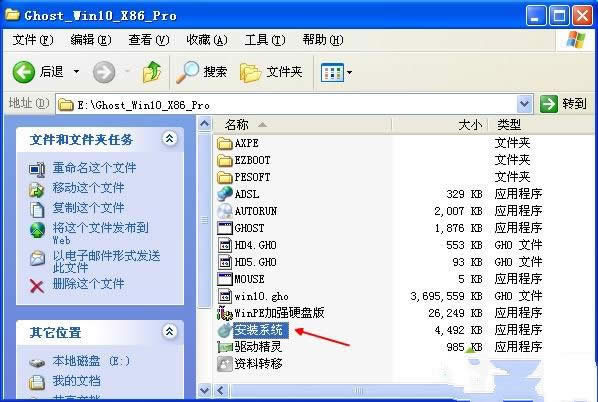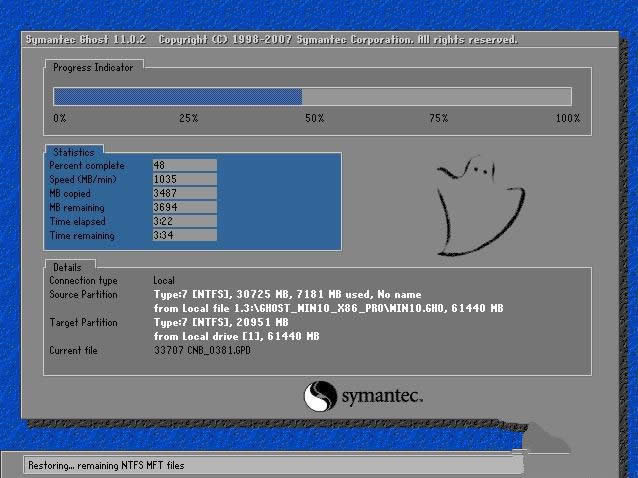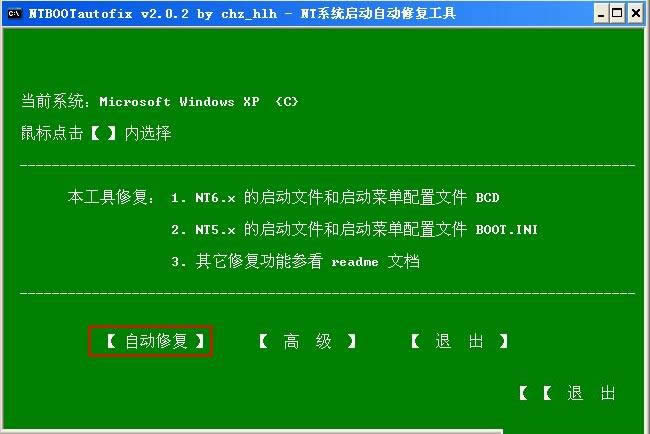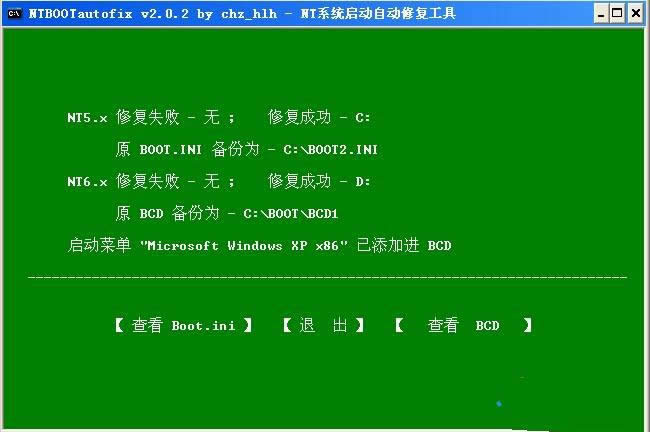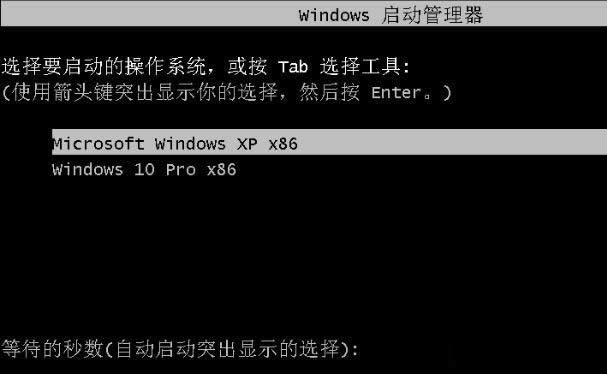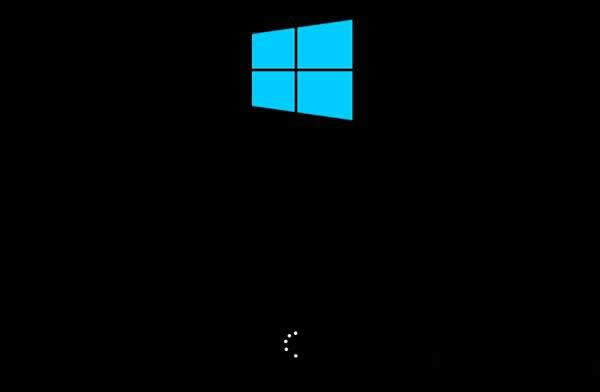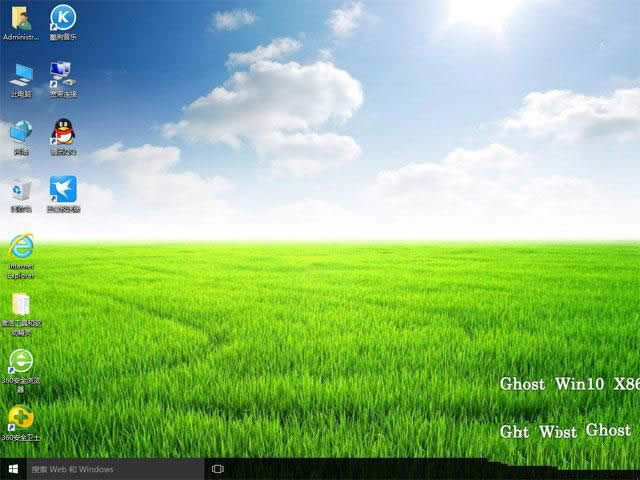本图文教程教你电脑怎么在windows10系统下安装xp双系统
发布时间:2022-03-05 文章来源:xp下载站 浏览: 50
|
Windows 10是美国微软公司研发的跨平台及设备应用的操作系统。是微软发布的最后一个独立Windows版本。Windows 10共有7个发行版本,分别面向不同用户和设备。截止至2018年3月7日,Windows 10正式版已更新至秋季创意者10.0.16299.309版本,预览版已更新至春季创意者10.0.17120版本 这里就为大家整理了电脑怎么在原版win10系统下安装深度技术xp双系统的方法,帮助用户解决装双系统的方法,如果大家不知道如何来安装双系统,今天小编就来高诉大家关于电脑怎么在原版win10系统下安装深度技术xp双系统吧。 电脑出现问题,这时我们的双系统就发挥了作用了,可以使用另外一种系统来进入,但是电脑怎么在深度技术win10系统下安装原版xp双系统呢?今天就来为大家详细的介绍一下电脑怎么在深度技术win10系统下安装原版xp双系统的方法吧。 安装准备: 1、备份电脑重要文件,腾出一个硬盘分区,大小20G以上,格式化该分区 2、双系统启动菜单修复工具:NTBOOTautofix v2.5.7绿色版 3、win10镜像文件:win10正式版下载 4、压缩工具:WinRAR等 xp/win10双系统安装步骤: 1、如果C、D盘作为双系统盘,则下载win10镜像文件到C、D盘之外的盘符; 2、使用WinRAR右键解压win10系统文件,找到安装系统.exe,双击打开;
电脑装双系统图解详情(1) 3、保持默认的设置,选择win10安装位置,如D盘,确定;
电脑装双系统图解详情(2) 4、点击“是”立即重启,点击“否”进行手动重启;
电脑装双系统图解详情(3) 5、进入win10系统镜像文件还原界面;
电脑装双系统图解详情(4) 6、还原结束后,重启进入xp系统,打开NTBOOTautofix工具,点击“自动修复”;
电脑装双系统图解详情(5) 7、添加xp和win10启动菜单,提示修复成功,退出当前界面;
电脑装双系统图解详情(6) 8、重启系统,启动菜单为双系统选项,选择win10系统进入;
电脑装双系统图解详情(7) 9、进入win10系统启动画面;
电脑装双系统图解详情(8) 10、继续执行win10系统安装操作,等待完成; 11、重启进入最后的配置准备工作;
电脑装双系统图解详情(9) 12、全部执行完毕后,进入全新的win10系统桌面,如图所示。
电脑装双系统图解详情(10) 新技术融合:在易用性、安全性等方面进行了深入的改进与优化。针对云服务、智能移动设备、自然人机交互等新技术进行融合。Windows 10所新增的Windows Hello功能将带来一系列对于生物识别技术的支持。除了常见的指纹扫描之外,系统还能通过面部或虹膜扫描来让你进行登入。当然,你需要使用新的3D红外摄像头来获取到这些新功能。 |
相关文章
下一篇:电脑系统一键重装制作详细说明